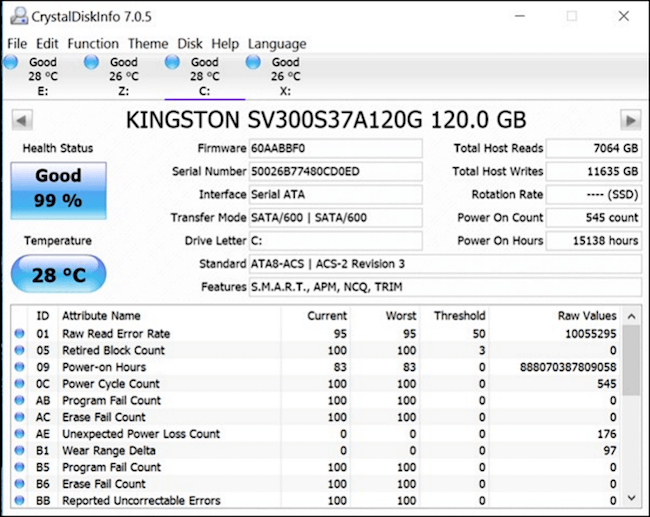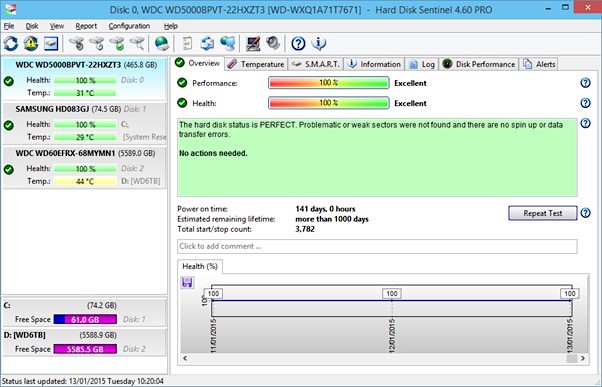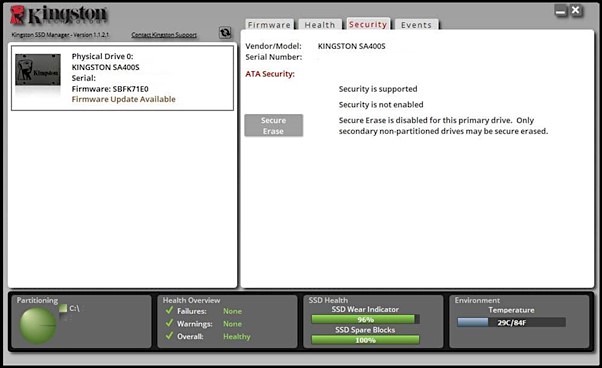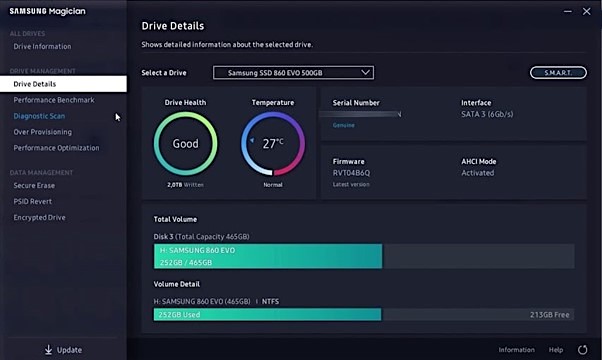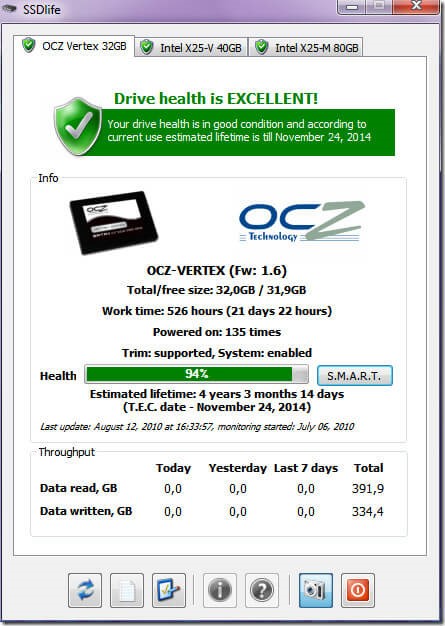تحل محركات أقراص الحالة الصلبة (SSD) تدريجيًا محل محركات الأقراص الصلبة التقليدية كأجهزة تخزين، بفضل آلياتها التي توفر أداءً أفضل، واستهلاكًا أقل للطاقة، ومعدلات قراءة وكتابة أسرع. ونظرًا لمزاياها العديدة، فهي أغلى بكثير من محركات الأقراص الصلبة، ومثل محركات الأقراص الصلبة التقليدية، من المرجح أن تتلف بعد الاستخدام المطول. تقدم لك هذه المقالة ست أدوات:
- 1. برنامج EaseUS Partition Master
- 2. كريستال ديسك مارك
- 3. برنامج Hard Disk Sentinel
- 4. مدير SSD من Kingston
- 5. سامسونج ماجيكيان
- 6. حياة SSD
إذا كنت ترغب في متابعة حالة قرص SSD، فعليك استخدام برنامج فحص حالة قرص SSD، والذي يُمكن تنزيله مجانًا . تُساعد هذه الأدوات المفيدة في تحديد الحالة الحالية لقرص SSD وأدائه. مع ذلك، قد يكون العثور على قرص جيد أمرًا صعبًا، ولكن لا تقلق. ستجد في هذه المقالة بعضًا من أفضل أدوات فحص حالة قرص SSD. هيا بنا!
كيف يمكنني التحقق من صحة SSD؟
بعد الاستخدام المطول، من المتوقع أن تتلف أقراص SSD أو تؤثر على أدائها. لمعرفة مدة بقاء قرص SSD الخاص بك، عليك التحقق من سلامته. وهنا يأتي دور برامج فحص سلامة أقراص SSD عالية الجودة. إليك بعض أدوات فحص سلامة أقراص SSD الممتازة:
EaseUS Partition Master أداة مجانية تفحص محرك الأقراص بحثًا عن مشاكل في النظام والقطاعات المعطوبة، وتُظهر لك ما إذا كان القرص الصلب يعاني من أي مشاكل. بعد فحص SSD باستخدام ميزة Disk Health في EaseUS Partition Master، يُمكنه اكتشاف واختبار حالة SSD SMART ودرجة حرارته، وغيرها من المعلمات. نتيجةً لذلك، يُمكنك استخدام هذا التطبيق لمراقبة حالة القرص الصلب، وإصلاح القطاعات التالفة والأخطاء، إن أمكن.
عند تنزيل برنامج إدارة الأقسام المجاني، ستجد أنه يتضمن أداة لفحص الأقراص. تهدف هذه التقنية لفحص الأقراص إلى اكتشاف وإصلاح القطاعات التالفة في أقسام SSD، وأخطاء نظام الملفات، وغيرها من عيوب الأقراص.
الميزات الرئيسية
- نقل مساحة القرص الحرة مباشرة من محرك أقراص إلى آخر، على سبيل المثال، من محرك الأقراص D إلى محرك الأقراص C.
- يمكن تغيير حجم الأقسام ونقلها وإنشاؤها وتنسيقها وحذفها ودمجها.
- حتى لو كان قسم الوجهة أصغر من قسم المصدر، يمكنك نسخ واستنساخ القرص بأكمله إلى قسم آخر.
- من السهل التحقق من صحة SSD باستخدام هذه الأداة.
للتحقق من صحة SSD، اتبع الخطوات التالية:
الخطوة 1. قم بتشغيل EaseUS Partition Master وانقر على السهم الأزرق لتنشيط ميزة "صحة القرص" ضمن قسم "الاكتشاف".
الخطوة ٢. حدد القرص المستهدف وانقر على زر "تحديث". بعد ذلك، يمكنك الاطلاع على حالة القرص.
برنامج مجاني ومفتوح المصدر لمحركات أقراص الحالة الصلبة (SSD) من إنتاج Crystal Disk Info، يعرض جميع المعلومات المتعلقة بمحرك الأقراص الصلبة الذي تستخدمه. يراقب Crystal Disk Info حالة ودرجة حرارة محركات الأقراص ذات الحالة الصلبة وأنواع أخرى من الأقراص الصلبة.
يمكنك بسهولة فحص سرعات القراءة والكتابة ومعدلات أخطاء القرص بعد تثبيت هذه الأداة على جهاز الكمبيوتر الخاص بك. يُعد برنامج Crystal Disk Info مفيدًا جدًا لمراقبة حالة قرص SSD وأي تغييرات في البرامج الثابتة.
الميزات الرئيسية
- أثناء العمل على نظامك، يمكنك مراقبة أداء SSD في الوقت الفعلي.
- سوف تحصل على رسائل تنبيه وخيارات التنبيه.
- تدعم هذه الأداة المساعدة جميع أقراص SSD تقريبًا.
- إنه يوفر بيانات SMART، بما في ذلك معدل خطأ القراءة، ووقت استجابة البحث، وأداء الإنتاج، وعدد دورات الطاقة، وما إلى ذلك.
قد يعجبك أيضًا:
للتحقق من صحة SSD الخاص بك باستخدام Crystal Disk Info، اتبع الخطوات التالية :
الخطوة 1: قم بتنزيل Crystal Disk Info وتثبيته على جهاز الكمبيوتر الخاص بك.
الخطوة 2: عند تشغيل Crystal Disk Info على جهاز الكمبيوتر الخاص بك، سترى مجموعة كبيرة من البيانات حول SSD الخاص بك.
الخطوة 3: بناءً على حالة SSD الخاص بك، سيتم عرض حالة SSD أسفل علامة التبويب حالة الصحة .
ملاحظة: إذا كانت حالة SSD غير معروفة، فإن SSD يتطلب تحديث البرامج الثابتة، أو أن Crystal Disk Info لا يتعرف على وحدة التحكم.
![واجهة معلومات القرص البلوري]()
إذا كنت تستخدم Seagate SSD، فانقر فوق الرابط لمعرفة كيفية التحقق من درجة حرارة Seagate SSD على نظام التشغيل Windows 10/11.
يمكنك أيضًا اختيار أداة فحص حالة SSD الأسهل. انقر على الزر أدناه للتثبيت.
تُسهّل أداة Hard Drive Sentinel ، وهي أداة لمراقبة الأقراص الصلبة، مراقبة أقراص الحالة الصلبة. إذا كنت تواجه أي مشاكل مع قرص الحالة الصلبة (SSD)، فهذه هي أداتك. كما يُظهر Hard Disk Sentinel حالة قرص الحالة الصلبة لديك. إنه برنامج ممتاز لمراقبة أقراص الحالة الصلبة المتصلة بـ e-SATA أو USB.
يعمل هذا البرنامج في الخلفية لمراقبة حالة وأداء أقراص SSD لديك باستمرار. كما يُمكن استخدامه لتحديد سرعة النقل، مما يُساعد في تحديد أعطال الأقراص والمخاطر المحتملة الأخرى.
شارك هذه المقالة لإعلام المزيد من المستخدمين بهذه الأدوات.
الميزات الرئيسية
- يمكن إنشاء تقارير الأخطاء باستخدام هذه الأداة.
- نظرًا لأن الأداة تعمل في الخلفية، فهي تقدم تقييمًا للأداء في الوقت الفعلي.
- في حالة التدهور أو الفشل، يتم تنبيهك بواسطة هذه الأداة.
- يمكن تشغيله على أنظمة التشغيل Windows وLinux وDOS.
لمراقبة صحة SSD الخاص بك باستخدام Hard Disk Sentinel، اتبع الإرشادات أدناه:
الخطوة 1: قم بتنزيل أداة Hard Disk Sentinel وتثبيتها على جهاز الكمبيوتر الشخصي الذي يعمل بنظام Windows.
الخطوة 2: قم بتشغيل البرنامج، وسوف ترى مجموعة من المعلومات حول SSD.
الخطوة 3: حدد موقع الصحة ، وبالقرب منه، يمكنك رؤية نسبة صحة SSD الخاص بك.
![واجهة مراقبة القرص الصلب]()
يمكنك أيضًا اختيار أداة فحص حالة SSD الأسهل. انقر على الزر أدناه للتثبيت.
كما يوحي الاسم، صُمم Kingston SSD Manager لمراقبة أداء وسلامة محركات أقراص الحالة الصلبة Kingston. استخدم هذه الأداة الرائعة للقيام بمهام متنوعة، مثل تحديث البرامج الثابتة لمحركات أقراص الحالة الصلبة، والتحقق من استخدام الأقراص، والتحقق من تجاوز سعة القرص، وغير ذلك الكثير. علاوة على ذلك، يمكنك مسح البيانات من محرك أقراص الحالة الصلبة الخاص بك بأمان وسرعة.
الميزات الرئيسية
- يمكن استخدامه لترقية البرامج الثابتة لـ SSD ومراقبة استخدام القرص.
- يقوم بإجراء فحوصات صحية في الوقت الفعلي على محركات الأقراص SSD.
- إنه يسمح لك بإدارة شبكات TCG Opal وIEEE 1667، من بين أشياء أخرى.
- لديك خيار تخزين تقارير فحص صحة SSD.
لمراقبة الحالة الصحية لـ SSD باستخدام Kingston SSD Manager، اتبع التعليمات التالية:
الخطوة 1: قم بتنزيل Kingston SSD Manager وتثبيته على جهاز الكمبيوتر الخاص بك.
الخطوة 2: قم بتشغيل البرنامج وحدد قسم الصحة من علامة التبويب أعلاه.
الخطوة 3: الآن، يمكنك رؤية الحالة الصحية لجهاز SSD الخاص بك بالإضافة إلى نسبته المئوية.
ملاحظة: إذا كانت الحالة الصحية جيدة، فأنت بحاجة إلى ترقية SSD الخاص بك.
![واجهة مدير SSD من Kingston]()
يمكنك أيضًا اختيار أداة فحص حالة SSD الأسهل. انقر على الزر أدناه للتثبيت.
إذا كنت ترغب في معرفة أداء قرص SSD لديك، فإن Samsung Magician يُعدّ من أفضل الأدوات المجانية. كما يمكنك استخدامه لتقييم أداء وموثوقية قرص SSD لديك.
الميزات الرئيسية
- من السهل مراقبة حالة SSD ودرجة حرارته وأدائه.
- يمكنك تحديد المدة المتبقية لمحركات الأقراص لديهم.
- يمكن أن يبحث فحص توافق النظام عن المخاطر التي قد تهدد SSD الخاص بك.
- يحتوي على خيار مسح آمن لإزالة جميع البيانات من SSD تمامًا.
للتحقق من صحة SSD الخاص بك باستخدام Samsung Magician، اتبع التعليمات التالية:
الخطوة 1: قم بتنزيل Samsung Magician وتثبيته على جهاز الكمبيوتر الخاص بك.
الخطوة 2: قم بتشغيل الأداة وانتقل إلى تفاصيل محرك الأقراص.
الخطوة 3: الآن، حدد قرص SSD الخاص بك في قسم "اختيار محرك أقراص" ، وانقر على "SMART" . بعد ذلك، يمكنك عرض حالة القرص من خلال خيار "حالة محرك الأقراص" .
![ساحر سامسونج]()
يمكنك أيضًا اختيار أداة فحص حالة SSD الأسهل. انقر على الزر أدناه للتثبيت.
من أفضل الأدوات المجانية لتقييم حالة قرص SSD هي أداة SSD life . يمكنك التحقق من حالة قرص SSD الخاص بك فورًا باستخدامها. ونتيجةً لذلك، ستتمكن من حل هذه المشاكل بأسرع وقت ممكن! ما عليك سوى إدخال اسم قرص SSD الخاص بك لمعرفة المساحة المتبقية على الجهاز وكمية البيانات المنقولة.
الميزات الرئيسية
- ستجد معلومات حول دعم SSD والبرامج الثابتة وما إلى ذلك.
- يمكنك أيضًا مراقبة SSD المدمج في أجهزة الكمبيوتر المحمولة MacBook Air وMacBook Pro باستخدام هذه الأداة.
- يسمح لك بعمل نسخة احتياطية لبياناتك على محرك أقراص ثابت خارجي.
- يتم عرض صحة SSD ومدة حياتها في هذا التطبيق من خلال شريط الصحة.
للتحقق من صحة SSD باستخدام SSD Life، اتبع الخطوات التالية:
الخطوة 1: قم بتنزيل SSD Life وتثبيته على جهاز الكمبيوتر الخاص بك.
الخطوة 2: قم بتشغيل البرنامج وحدد SSD من علامة التبويب أعلاه.
الخطوة 3: ستظهر لك حالة جهازك بالإضافة إلى قسم "الصحة" . كما يمكنك النقر على "SMART" للحصول على مزيد من التفاصيل الفنية حول قرص SSD.
![عمر SSD]()
هل أدوات فحص حالة SSD هذه مفيدة لك؟ إذا كانت الإجابة بنعم، يمكنك مشاركتها مع أصدقائك الذين يواجهون نفس المشكلة!
خاتمة
أقراص SSD أفضل بكثير من الأقراص الصلبة التقليدية من حيث الأداء. ولهذا السبب، تستخدم معظم أجهزة الكمبيوتر أقراص SSD حاليًا. مع ذلك، تتدهور جودة أقراص SSD مع مرور الوقت، مما قد يُبطئ جهاز الكمبيوتر. لمراقبة حالة قرص SSD، استخدم إحدى أدوات فحص حالة قرص SSD المذكورة أعلاه، والتي يُمكن تنزيلها مجانًا.
علاوة على ذلك، نوصي باستخدام EaseUS Partition Master لأنه سهل الاستخدام ويساعدك على إصلاح الأخطاء لتعزيز عمر SSD الخاص بك.
![]()
![]()
![]()
![]()
![]()
![]()